任意のWebサイトでアカウントを作成する場合、通常、好きなユーザー名を作成できます。 多くのアプリでは、ユーザー名はログインに使用できるため、一意である必要があります。 Bitwardenではそうではありません。 サインインするには、常にメールアドレスを使用する必要があります。 あなたの名前は、あなたがサインインしているときにあなたを参照するためにのみ使用されます。 これは、Webボールトの右上隅にあるプロファイルドロップダウンメニューをクリックすると表示されます。
名前を設定すると、2つのイニシャルと背景色の小さなアイコンが作成されます。 この色は、入力した文字の組み合わせごとに変わります。 最終的に得られた色と文字の組み合わせが気に入らない場合は、名前を変更して別の結果を取得してみてください。
ヒント:カラージェネレータは大文字と小文字を区別しないため、「Technipages」と「technipages」のどちらを配置してもかまいません。 それでも同じ色になります。 イニシャルに関しては、名前が1文字の場合、イニシャルはその文字になります。 名前が1語の場合、イニシャルは最初の2文字になります。 名前が複数の単語の場合、最初の2単語の最初の文字がイニシャルとして使用されます。 ハイフンでつながれた名前は、単一の単語としてのみ認識されます。
Bitwardenで名前を変更する方法
名前を変更するには、にサインインする必要があります BitwardenWebボールト. 完了したら、「設定」がトップバーに表示されます。 名前を変更するためのテキストボックスは、デフォルトの[マイアカウント]タブの上部にあります。 右上隅に表示される色と初期の組み合わせも確認できます。 この組み合わせは、入力するとライブで更新されるため、好きなものが見つかるまでさまざまな構成を試してください。
ヒント:実際の名前と好きな組み合わせが見つからない場合は、仮名を試すか、好きな色になるまで名前の後にスペースを入れることができます。
イニシャルと色の適切な組み合わせになる名前の構成を見つけたら、[保存]をクリックしてアカウントを更新します。 変更を有効にするには、Webボールトからログアウトして再度ログインする必要があります。 ボールトをロックするだけでは、これを機能させることはできません。
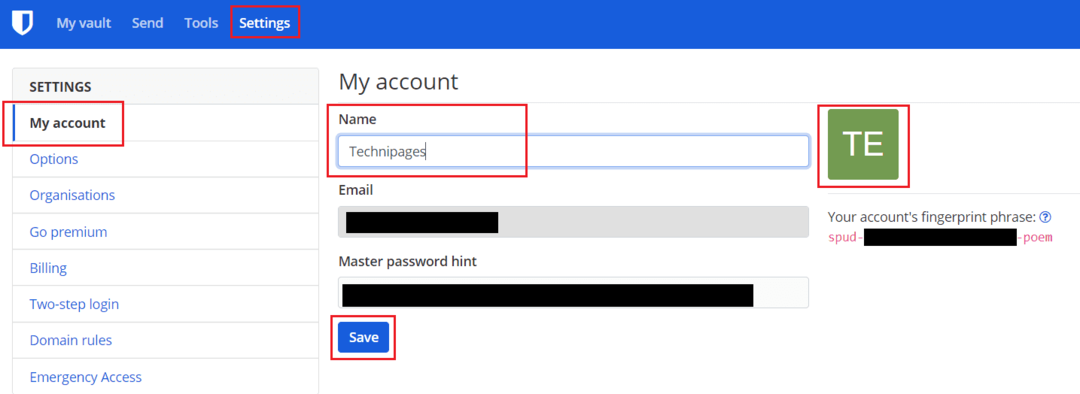
Bitwardenでは、アカウントの名前を使用して、イニシャルと色のユーザーアイコンを作成します。 このガイドの手順に従うことで、アカウントの名前とアイコンを変更できます。